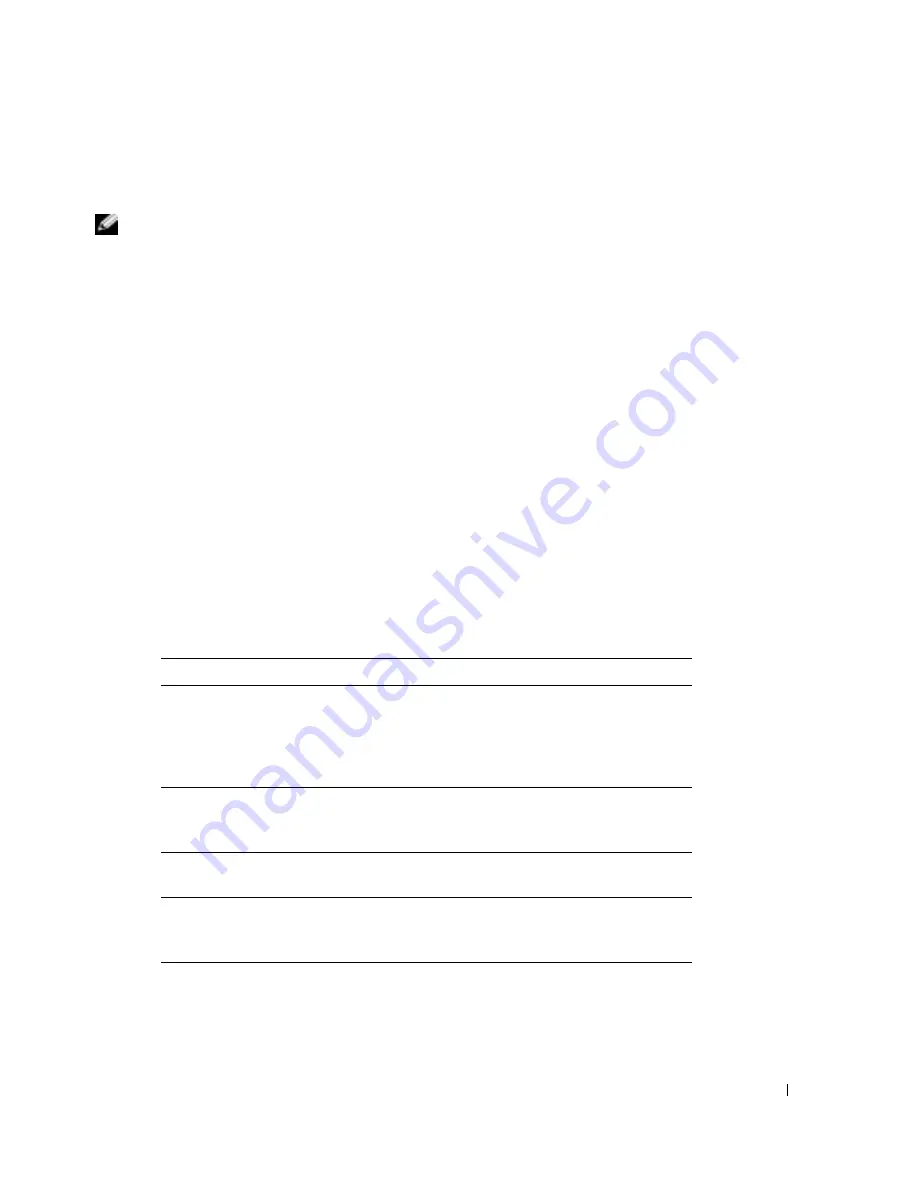
Guía de referencia rápida
131
Si espera demasiado y aparece el logotipo de Windows, siga esperando hasta que vea el
escritorio de Windows. Entonces, apague el equipo y vuelva a intentarlo.
NOTA:
Los siguientes pasos cambian la secuencia de inicio una sola vez. La próxima vez que inicie el
equipo, éste lo hará según los dispositivos especificados en la configuración del sistema.
4
Cuando aparezca la lista de dispositivos de inicio, resalte
CD/DVD/CD-RW Drive
(Unidad
de CD/DVD/CD-RW) y pulse <Intro>.
5
Seleccione la opción
CD/DVD/CD-RW Drive
(Unidad de CD/DVD/CD-RW) en el menú de
inicio del CD.
6
En el menú que aparece, seleccione la opción
Boot from CD-ROM
(Iniciar desde CD-
ROM).
7
Escriba
1
para iniciar el menú de ResourceCD.
8
Escriba
2
para iniciar los Dell Diagnostics.
9
Seleccione
Run the 32 Bit Dell Diagnostics
(Ejecutar los Diagnósticos Dell de 32 bits) de la
lista numerada. Si se muestran varias versiones, seleccione la apropiada para su equipo.
10
Cuando aparezca el
Main Menu
(Menú principal) de Dell Diagnostics, seleccione la prueba
que desea ejecutar.
Menú principal de Dell Diagnostics
1
Una vez se hayan cargado los Dell Diagnostics y aparezca la pantalla
Main
Menu
(Menú
principal), haga clic en el botón de la opción que desea.
2
Si se produce un problema durante una prueba, aparecerá un mensaje con un código de error
y una descripción del problema. Anote el código de error y la descripción del problema, y siga
las instrucciones de la pantalla.
Opción
Función
Express Test (Prueba
rápida)
Realiza una prueba rápida de los dispositivos. Esta
prueba suele tardar de 10 a 20 minutos y no requiere
ninguna acción por parte del usuario. Ejecute primero
una prueba rápida para aumentar la posibilidad de
realizar un seguimiento del problema rápidamente.
Extended Test (Prueba
extendida)
Realiza una prueba completa de los dispositivos. Esta
prueba suele durar 1 hora o más y requiere que responda
a unas preguntas periódicamente.
Custom Test (Prueba
personalizada)
Prueba un dispositivo específico. Puede personalizar las
pruebas que desee ejecutar.
Symptom Tree (Árbol de
síntomas)
Hace una lista de los síntomas más habituales que se
pueden encontrar y le permite seleccionar una prueba
basándose en el síntoma del problema que usted tiene.
Содержание LATITUDE X1 PP05S
Страница 1: ...w w w d e l l c o m s u p p o r t d e l l c o m Dell Latitude X1 Quick Reference Guide Model PP05S ...
Страница 4: ...4 Contents ...
Страница 23: ...w w w d e l l c o m s u p p o r t d e l l c o m Dell Latitude X1 Snelle referentiehandleiding Model PP05S ...
Страница 26: ...26 Inhoud ...
Страница 45: ...w w w d e l l c o m s u p p o r t d e l l c o m Dell Latitude X1 Guide de référence rapide Modèle PP05S ...
Страница 48: ...48 Table des matières ...
Страница 67: ...w w w d e l l c o m s u p p o r t d e l l c o m Dell Latitude X1 Schnellreferenzhandbuch Modell PP05S ...
Страница 70: ...70 Inhalt ...
Страница 89: ...w w w d e l l c o m s u p p o r t d e l l c o m Dell Latitude X1 Guida di consultazione rapida Modello PP05S ...
Страница 92: ...92 Sommario ...
Страница 111: ...w w w d e l l c o m s u p p o r t d e l l c o m Dell Latitude X1 Guía de referencia rápida Modelo PP05S ...
Страница 114: ...114 Contenido ...


































